अपने फ़ोन को अपने कंप्यूटर से कैसे कनेक्ट करें
अनेक वस्तुओं का संग्रह / / July 31, 2021
किसी भी सिस्टम के लिए बहुमुखी फ़ाइल स्थानांतरण विधियाँ।
USB के माध्यम से फ़ोन को कंप्यूटर से कैसे कनेक्ट करें
एंड्रॉइड स्मार्टफोन कैसे कनेक्ट करें
खिड़कियाँ
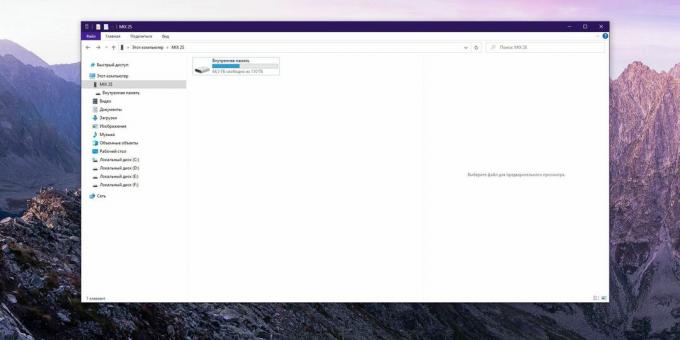
टेलीग्राम चैनल में "जीवन हैकर»केवल प्रौद्योगिकी, रिश्तों, खेल, सिनेमा और बहुत कुछ के बारे में सबसे अच्छा लेखन। सदस्यता लें!
हमारे में Pinterest रिश्तों, खेल, सिनेमा, स्वास्थ्य और बहुत कुछ के बारे में केवल सर्वोत्तम ग्रंथ। सदस्यता लें!
केबल लें और इसे अपने स्मार्टफोन से कनेक्ट करें, फिर इसे अपने कंप्यूटर के यूएसबी पोर्ट में प्लग करें। स्मार्टफोन स्क्रीन पर दिखाई देने वाले मेनू में, "फाइल ट्रांसफर (एमटीपी)" मोड का चयन करें। विंडोज "एक्सप्लोरर" खोलें, "यह कंप्यूटर" अनुभाग पर जाएं, और आपका कनेक्टेड स्मार्टफोन वहां प्रदर्शित होगा।
मैक ओ एस
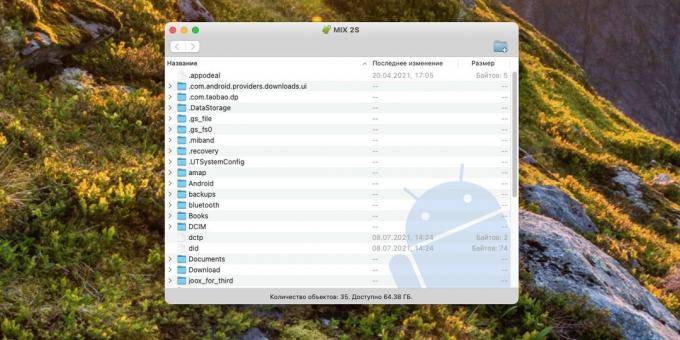
macOS अपने आप Android सामग्री प्रदर्शित नहीं कर सकता, लेकिन इसे ठीक किया जा सकता है। अपने मैक पर आधिकारिक एंड्रॉइड फाइल ट्रांसफर ऐप डाउनलोड और इंस्टॉल करें। अपने स्मार्टफोन को यूएसबी के माध्यम से कनेक्ट करें और इसे "फाइल ट्रांसफर (एमटीपी)" मोड में डालें। मैक पर एंड्रॉइड फाइल ट्रांसफर खोलें, और आप अपनी फोन मेमोरी की सामग्री देखेंगे।
Android फ़ाइल स्थानांतरण डाउनलोड करें →
लिनक्स
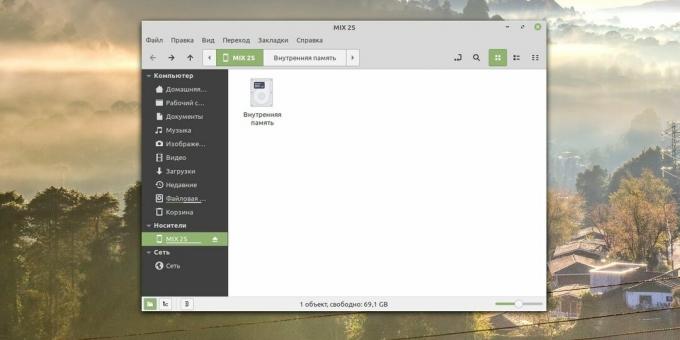
यहां सिद्धांत बिल्कुल विंडोज़ जैसा ही है। अपने फोन को केबल से अपने कंप्यूटर से कनेक्ट करें और एंड्रॉइड को "फाइल ट्रांसफर (एमटीपी)" मोड पर स्विच करें। आपका स्मार्टफोन आइकन लिनक्स डेस्कटॉप पर दिखाई देगा। डेटा तक पहुंचने के लिए इसे क्लिक करें।
आईफोन कैसे कनेक्ट करें
खिड़कियाँ
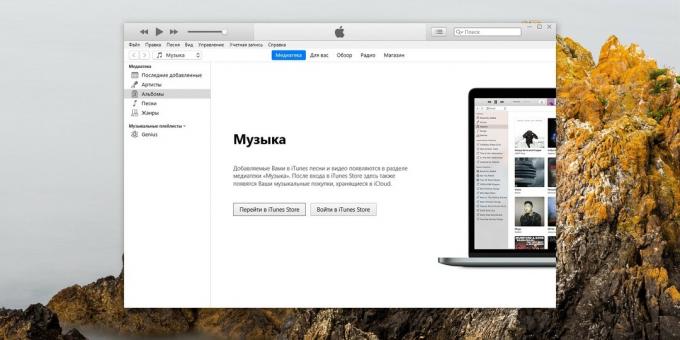
आपको विंडोज के लिए आईट्यून्स इंस्टॉल करना होगा। फिर अपने iPhone को एक उपयुक्त केबल से अपने कंप्यूटर से कनेक्ट करें। आइट्यून्स विंडो के ऊपरी बाएँ कोने में iPhone आइकन पर क्लिक करें, फिर साझा फ़ाइलें पर क्लिक करें और चुनें कि आप कौन सा डेटा कॉपी करना, स्थानांतरित करना चाहते हैं, या हटाना.
निर्माता
कीमत: फ्री

डाउनलोड
कीमत: फ्री
आईट्यून्स डाउनलोड करें →
मैक ओ एस
USB के माध्यम से iPhone कनेक्ट करें। फाइंडर खोलें और साइडबार में अपना फोन आइकन चुनें।
लिनक्स
दुर्भाग्य से, लिनक्स के लिए आईट्यून्स उपलब्ध नहीं है, इसलिए आईफोन को केबल से कनेक्ट करना काफी मुश्किल है। लेकिन आप अभी भी एक तृतीय-पक्ष Apple iFuse फ़ाइल सिस्टम ड्राइवर स्थापित करने का प्रयास कर सकते हैं। कैसे करना है लिखा है यहां.
अगर iFuse मदद नहीं करता है, तो आपको वाई-फाई पर फ़ाइलें स्थानांतरित करने की आवश्यकता होगी या बादल भंडारण.
ब्लूटूथ के माध्यम से फोन को कंप्यूटर से कैसे कनेक्ट करें
एंड्रॉइड स्मार्टफोन कैसे कनेक्ट करें
खिड़कियाँ
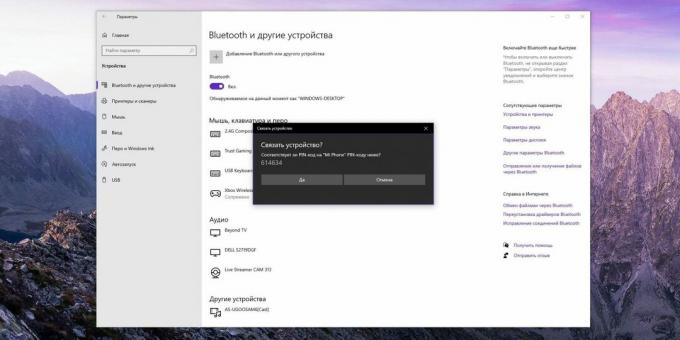
स्टार्ट बटन पर क्लिक करें और ब्लूटूथ टाइप करें। ब्लूटूथ सेटिंग खोलें और सुनिश्चित करें कि यह चालू है।
फिर अपने स्मार्टफोन की सेटिंग खोलें और ब्लूटूथ ऑन करें। सबसे नीचे उपकरणों की सूची में अपना कंप्यूटर खोजें। इसे चुनें और आपको कोड नंबर सत्यापित करने के लिए प्रेरित किया जाएगा। पुष्टि करें कि संख्याएं समान हैं और कनेक्शन स्थापित है।
अब आप अपने स्मार्टफोन से ब्लूटूथ के जरिए शेयर मेनू के जरिए अपने कंप्यूटर पर फाइल भेज सकते हैं। कंप्यूटर पर, इसके लिए, आपको सही माउस बटन वाली फाइलों का चयन करना होगा और "भेजें" → "ब्लूटूथ डिवाइस" पर क्लिक करना होगा।
मैक ओ एस
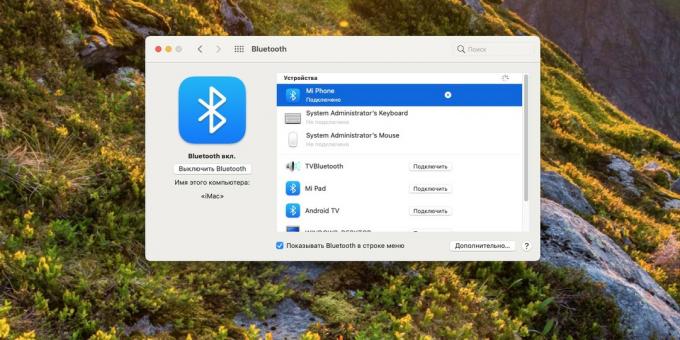
अपने स्मार्टफ़ोन पर ब्लूटूथ चालू करें, macOS में सेटिंग्स → ब्लूटूथ पर टैप करें। सूची से अपने स्मार्टफोन का चयन करें और "कनेक्ट" पर क्लिक करें। कनेक्शन की पुष्टि करें।
फिर अपने स्मार्टफोन पर राइट-क्लिक करें और "डिवाइस पर फाइल भेजें ..." चुनें। आप शेयर मेनू का उपयोग करके अपने स्मार्टफोन से अपने मैक पर फाइल भेज सकते हैं।
लिनक्स
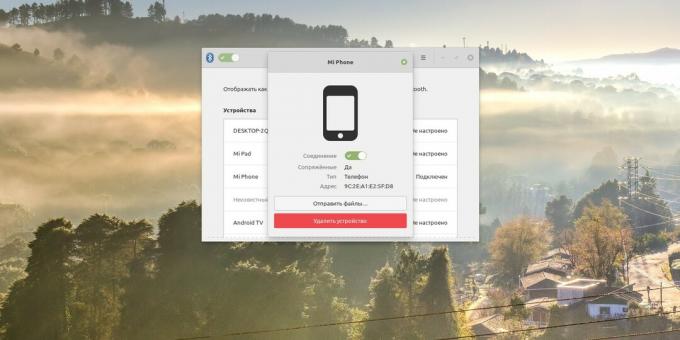
अपने स्मार्टफोन में ब्लूटूथ चालू करें। फिर लिनक्स में सिस्टम ट्रे में ब्लूटूथ आइकन चुनें और उस डिवाइस को ढूंढें जिसे आप सूची में कनेक्ट करना चाहते हैं। कनेक्शन की पुष्टि करें।
आप अपने स्मार्टफोन से अपने कंप्यूटर पर ब्लूटूथ के साथ शेयर मेनू के माध्यम से फाइल भेज सकते हैं। Linux कंप्यूटर पर, ब्लूटूथ आइकन पर क्लिक करें, अपने स्मार्टफ़ोन का चयन करें और फ़ाइलें भेजें पर क्लिक करें।
आईफोन कैसे कनेक्ट करें
खिड़कियाँ
दुर्भाग्य से, iPhone ब्लूटूथ समर्थन बहुत सीमित है और इसका उपयोग कंप्यूटर में फ़ाइलों को स्थानांतरित करने के लिए नहीं किया जा सकता है खिड़कियाँ.
मैक ओ एस
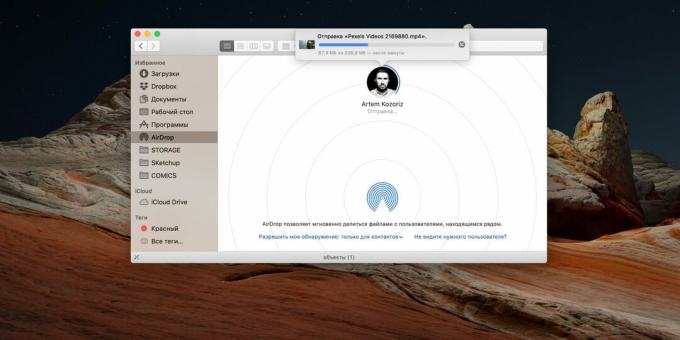
AirDrop प्रोटोकॉल का उपयोग करके डेटा स्थानांतरित करने के लिए iPhone पर ब्लूटूथ की आवश्यकता होती है। सुनिश्चित करें कि आपके स्मार्टफोन और मैक पर वाई-फाई और ब्लूटूथ चालू हैं। वह फ़ाइल ढूंढें जिसे आप भेजना चाहते हैं, शेयर आइकन पर क्लिक करें और अपना मैक चुनें।
लिनक्स
IPhone ब्लूटूथ का उपयोग लिनक्स कंप्यूटरों में फ़ाइलों को स्थानांतरित करने के लिए नहीं किया जा सकता है।
वाई-फ़ाई के ज़रिए अपने फ़ोन को कंप्यूटर से कैसे कनेक्ट करें
एंड्रॉइड स्मार्टफोन कैसे कनेक्ट करें
खिड़कियाँ
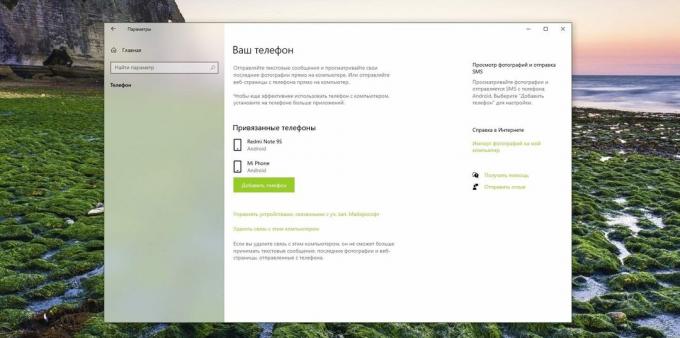
विंडोज 10 में एक अंतर्निहित टूल है जो आपको अपने फोन और पीसी को अपने कंप्यूटर पर संदेश प्राप्त करने, कॉल करने और अपने मोबाइल डिवाइस के साथ फाइलों का आदान-प्रदान करने की अनुमति देता है। इसे चालू करने का तरीका यहां बताया गया है।
प्रारंभ → विकल्प → फ़ोन → फ़ोन जोड़ें पर क्लिक करें। अपने अकाउंट में साइन इन करें माइक्रोसॉफ्ट, यदि आपने पहले से ऐसा नहीं किया है (यदि आपके पास कोई खाता नहीं है, तो आपको एक बनाना होगा)।
एंड्रॉइड का चयन करें। आपको अपने स्मार्टफोन में माइक्रोसॉफ्ट का योर फोन कंपेनियन सॉफ्टवेयर इंस्टॉल करना होगा। कुछ सैमसंग स्मार्टफोन पर, आपको कुछ भी इंस्टॉल करने की आवश्यकता नहीं है, बस "सेटिंग्स" → "अतिरिक्त कार्य" → "विंडोज से लिंक करें" पर क्लिक करें।
एंड्रॉइड पर इन तैयारियों के बाद, "योर फोन कंपेनियन" खोलें, पीसी पर सेटिंग्स में "हां, एप्लिकेशन इंस्टॉल है" चेकबॉक्स को चेक करें और "ओपन क्यूआर-कोड" पर क्लिक करें। अपने फोन से कोड को स्कैन करें और थोड़ा इंतजार करें।
माइक्रोसॉफ़्ट कॉर्पोरेशन
कीमत: फ्री

डाउनलोड
कीमत: फ्री
मैक ओ एस
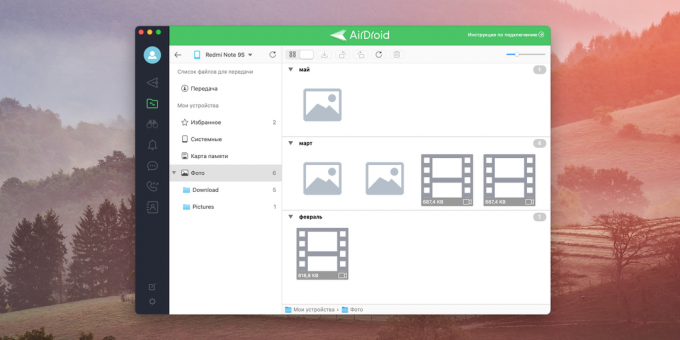
Mac और Android पर AirDroid ऐप इंस्टॉल करें। यह फ़ाइल स्थानांतरण, एंड्रॉइड रिमोट कंट्रोल और कंप्यूटर कॉल का समर्थन करता है।
AirDroid लॉन्च करें और आपको एक खाता बनाने के लिए प्रेरित किया जाएगा। रजिस्टर करें और लॉग इन करें। फिर अपने स्मार्टफोन में AirDroid इंस्टॉल करें और उसी अकाउंट से साइन इन करें।
रेत स्टूडियो
कीमत: फ्री

डाउनलोड
कीमत: फ्री
AirDroid डाउनलोड करें →
लिनक्स
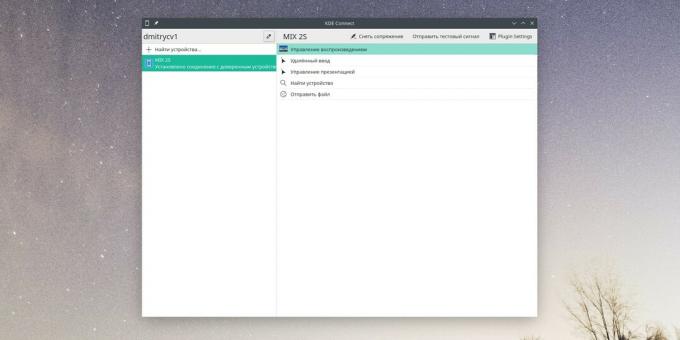
आपको केडीई कनेक्ट ऐप की आवश्यकता होगी, जिसे Google Play या F ‑ Droid से डाउनलोड किया जा सकता है।
यदि आपके पास केडीई ग्राफिकल वितरण है, तो मेनू → सेटिंग्स → सिस्टम विकल्प → केडीई कनेक्ट पर क्लिक करें। यदि आपके पास गनोम शेल है, तो इंस्टॉल करें जीएसकनेक्ट. अन्य सभी केडीई कनेक्ट शेल में, आप स्थापित कर सकते हैं यहां से या भंडार से।
निश्चित करें कि स्मार्टफोन और कंप्यूटर उसी वाई फाई ‑ नेटवर्क से जुड़े हैं। फिर अपने पीसी और मोबाइल डिवाइस पर केडीई कनेक्ट खोलें और वे स्वचालित रूप से एक दूसरे का पता लगा लेंगे।
केडीई समुदाय
कीमत: फ्री

डाउनलोड
कीमत: फ्री
केडीई कनेक्ट डाउनलोड करें →
आईफोन कैसे कनेक्ट करें
खिड़कियाँ
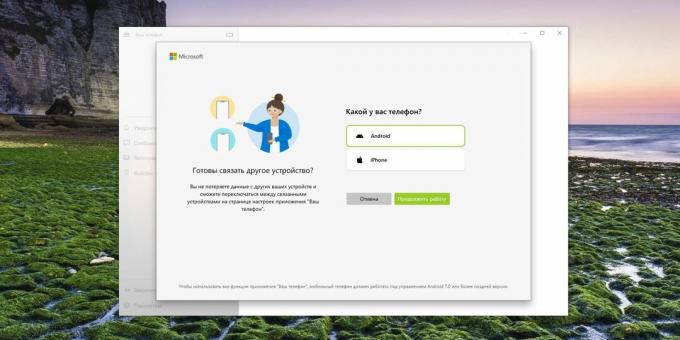
प्रारंभ → विकल्प → फ़ोन → फ़ोन जोड़ें पर क्लिक करें। अपने Microsoft खाते में साइन इन करें यदि आपने पहले से नहीं किया है (यदि आपके पास कोई खाता नहीं है, तो आपको एक बनाना होगा)।
जब ऐप आपसे अपना डिवाइस चुनने के लिए कहे, तो iPhone की ओर इशारा करें। आपको आईओएस के लिए एज ब्राउज़र स्थापित करने के लिए प्रेरित किया जाएगा। उसके बाद, आपको बस एज ब्राउज़र में अपने Microsoft खाते में लॉग इन करना होगा, और डिवाइस कनेक्ट हो जाएंगे।
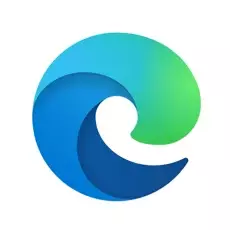
माइक्रोसॉफ़्ट कॉर्पोरेशन
कीमत: फ्री

डाउनलोड
कीमत: फ्री
मैक ओ एस
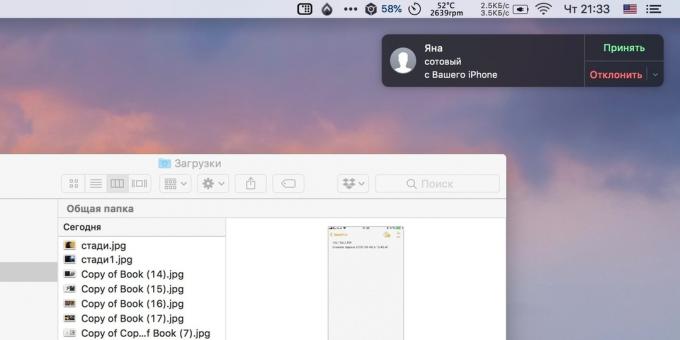
यदि आप iPhone और Mac के खुश मालिक हैं, तो आपको कोई अतिरिक्त कदम उठाने की आवश्यकता नहीं है। ब्लूटूथ और वाई-फाई दोनों चालू होने पर डिवाइस एक-दूसरे को पहचानते हैं और वे एक ही वायरलेस नेटवर्क से जुड़े होते हैं।
MacOS पर iPhone से कॉल प्राप्त करने के लिए, iOS "सेटिंग" → "फ़ोन" → "अन्य उपकरणों पर" पर क्लिक करें और "कॉल की अनुमति दें" स्विच को सक्रिय करें और Mac की जाँच करें। और आप शेयर मेनू में AirDrop आइटम के माध्यम से फ़ाइलें और अन्य सामग्री साझा कर सकते हैं।
लिनक्स
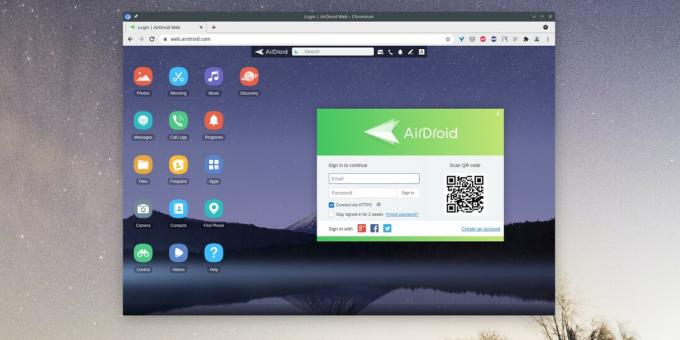
लिंक आईओएस और लिनक्स यह भी काफी संभव है, लेकिन केवल एक ब्राउज़र का उपयोग करना। अपने iPhone पर AirDroid ऐप इंस्टॉल करें। फिर अपने Linux कंप्यूटर पर ब्राउज़र में खोलें वेब संस्करण एयरड्रॉइड।
स्क्रीन पर दिखाई देने वाले क्यूआर कोड को स्कैन करें और डिवाइस कनेक्ट हो जाएंगे - आप फाइल ट्रांसफर कर सकते हैं, आईफोन से अपने संदेश देख सकते हैं, और इसी तरह।
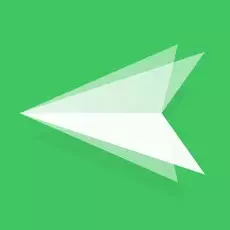
रेत स्टूडियो
कीमत: फ्री

डाउनलोड
कीमत: फ्री
यह भी पढ़ें🧐
- दूसरे मॉनिटर को कंप्यूटर से कैसे कनेक्ट करें
- iPhone या iPad को कैसे रीफ़्लैश करें
- कैमरे को कंप्यूटर से कैसे कनेक्ट करें
- वायर्ड और वायरलेस हेडफ़ोन को अपने कंप्यूटर से कैसे कनेक्ट करें
- बिना रूट के बिल्ट-इन एंड्रॉइड ऐप्स को अनइंस्टॉल कैसे करें

मैं एक पत्रकार हूं जिसे प्रौद्योगिकी और विज्ञान का शौक है। विंडोज सेटिंग्स में खुदाई करना, मेरे नियमित टीवी को स्मार्ट बनाना, और अपने एंड्रॉइड को एक शौक के रूप में रीफ्लैश करना। मुझे अंतरिक्ष, इतिहास, जूलॉजी में भी दिलचस्पी है और मैं बहुत सारी फिल्में देखता हूं। मुझे पागल प्रशंसक सिद्धांतों और छद्म वैज्ञानिक मिथकों के बारे में बात करना अच्छा लगता है। मुझे लिनक्स का शौक है (लेकिन हर समय इसका इस्तेमाल करने के लिए पर्याप्त नहीं है)।
आधिकारिक वैज्ञानिक पत्रिका नेचर ने "स्पुतनिक वी" की सुरक्षा और प्रभावशीलता के बारे में लिखा है
वैज्ञानिकों ने एक सुरक्षात्मक मास्क का प्रोटोटाइप दिखाया है जो कोरोनावायरस के लिए परीक्षण कर सकता है
कोरोना वायरस का टीकाकरण क्या है और इसकी आवश्यकता क्यों है? मुख्य सवालों के जवाब

